 Problème commun
Problème commun
 Comment résoudre les problèmes de contrôle de redondance cyclique sur le disque dur externe
Comment résoudre les problèmes de contrôle de redondance cyclique sur le disque dur externe
Comment résoudre les problèmes de contrôle de redondance cyclique sur le disque dur externe
Un contrôle de redondance cyclique, ou CRC, est un outil que Windows utilise pour vérifier un disque dur afin de vérifier qu'il fonctionne correctement. Habituellement, cette erreur se produit lorsque vous essayez de déplacer certains fichiers ou d'extraire des fichiers compressés volumineux. Les problèmes CRC sur votre système peuvent être causés par presque n'importe quoi, depuis un registre corrompu, un espace libre insuffisant sur le disque jusqu'à des fichiers système mal configurés.
Solutions -
Vous devriez essayer ces solutions rapides et faciles avant de passer à la solution principale.
1. Le redémarrage du système peut vous aider à résoudre le problème.
2. Si vous utilisez un disque amovible, vous pouvez détacher le disque et le reconnecter. Vérifiez si la clé USB cesse d'afficher des problèmes CRC.
Testez si cela fonctionne.
Fix 1 – Essayez un outil de vérification des erreurs
Windows dispose d'un outil de vérification des bogues pour les lecteurs.
1. Ouvrez l'Explorateur de fichiers.
2. Si vous allez dans "Ce PC" dans le volet de gauche. Vous pouvez y voir tous vos lecteurs. Maintenant, faites un clic droit sur le lecteur et cliquez sur « Propriétés ».
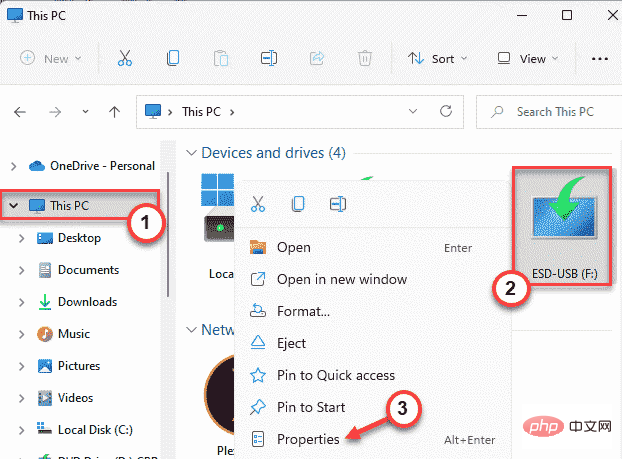
3. Ensuite, allez dans la section « Outils ».
4. Vous trouverez ici la section "Vérification des erreurs". Cliquez simplement sur "VÉRIFIER".
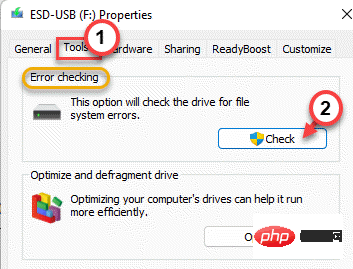
6. Vous pouvez voir ou non le message "Vous n'avez pas besoin d'analyser ce lecteur". Cependant, vous devez analyser ce lecteur.
7. Maintenant, cliquez sur « Scan and Repair Drive » pour réparer le lecteur.
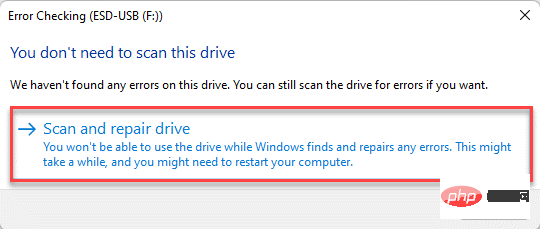
Une fois l'outil exécuté, testez s'il est réalisable.
8. Cliquez sur "Fermer" une fois le test terminé.
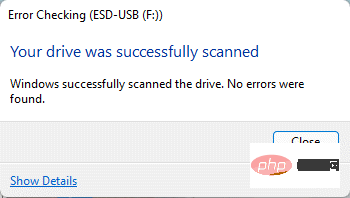
Essayez d'accéder aux fichiers ou de transférer certains fichiers sur le lecteur. Si la non-concordance CRC persiste, passez au correctif suivant.
Fix 2 – Utilisez la commande chkdsk
Si l'outil de vérification des erreurs ne fonctionne pas, vous pouvez utiliser la commande chkdsk.
Étape 1
Vous devez connaître la lettre de lecteur du lecteur. Si vous le savez déjà, vous pouvez ignorer cette étape.
1. Alors, appuyez sur la combinaison de touches Win + E pour ouvrir l'Explorateur de fichiers.
2. Ensuite, allez dans « Ce PC » dans le volet de gauche.
3. Vérifiez la lettre de lecteur du lecteur sur lequel vous rencontrez cette erreur CRC.
dans notre cas est "F:".
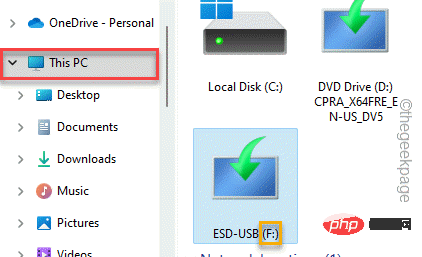
Lorsque vous avez terminé, n'hésitez pas à fermer l'Explorateur de fichiers.
Étape 2
1. Entrez simplement "cmd" dans le champ de recherche.
2. Ensuite, faites un clic droit sur « Invite de commandes » et cliquez sur « Exécuter en tant qu'administrateur ».
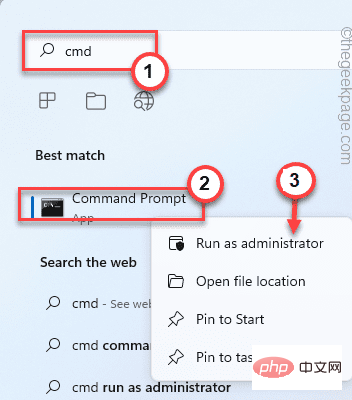
De cette façon, vous pouvez ouvrir l'invite de commande en tant qu'administrateur.
3. Une fois terminé, écrivez simplement cette commande, modifiez-la et appuyez sur Entrée.
chkdsk 盘符:/f /r /x
[
Vous devez remplacer la lettre du lecteur par celle que vous avez notée plus tôt.
Par exemple - si la lettre du lecteur est "F:", la commande sera comme ceci -
chkdsk F: /f /r /x
]
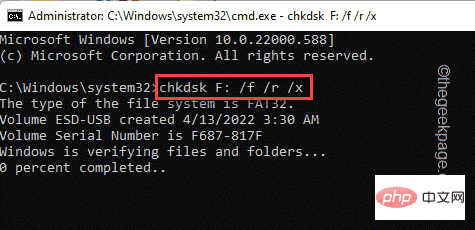
Laissez Windows trouver et réparer le défaut sur le lecteur. Testez si cela fonctionne pour vous. Une fois l'analyse terminée, vous pouvez fermer le terminal.
Vérifiez si vous êtes toujours confronté à une erreur CRC.
Fix 3 – Exécuter une analyse du vérificateur de fichiers système
Vous pouvez toujours exécuter une vérification SFC pour laisser Windows gérer l'opération d'analyse et résoudre le problème.
1. Vous pouvez faire un clic droit sur la touche Windows et cliquer sur l'option "Exécuter".
2. Ensuite, tapez « cmd » et appuyez simultanément sur les touches Ctrl+Shift+Enter pour accéder à un terminal avec des droits d'administrateur.
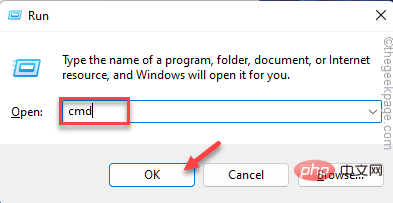
3. Nous allons d'abord exécuter l'analyse SFC. Alors, Collez cette commande et appuyez sur Entrée pour lancer l'analyse SFC.
sfc /scannow
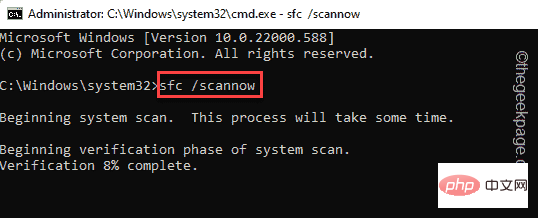
En attente de la fin de l'analyse SFC.
4. Vous pouvez ensuite exécuter la vérification de l'outil DISM avec un seul code. Juste cette ligne dans le terminal et appuyez sur Entrée.
DISM.exe /Online /Cleanup-image /Restorehealth
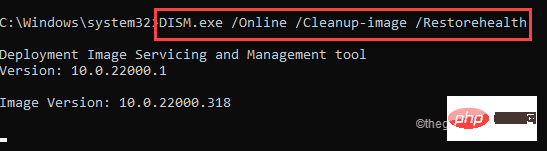
Laissez Windows terminer l'analyse DISM.
Une fois que le processus d'analyse atteint 100 %, fermez l'invite de commande et redémarrez le système.
Fix 4 – Formater le disque
S'il n'y a pas d'autre moyen de résoudre le problème, vous devez formater le disque.
REMARQUE– Le formatage effacera toutes les données du lecteur. Par conséquent, si vous avez quelque chose d'utile, vous devez sauvegarder vos données avant de formater le disque.
1. Ouvrez simplement la page Explorateur de fichiers et accédez à « Ce PC » pour trouver le lecteur.
2. Maintenant, une fois que vous l'avez trouvé, faites un clic droit sur le lecteur et cliquez sur « Format ».

3. Après avoir ouvert la page de formatage du disque, cliquez sur "Formater" pour formater le disque.
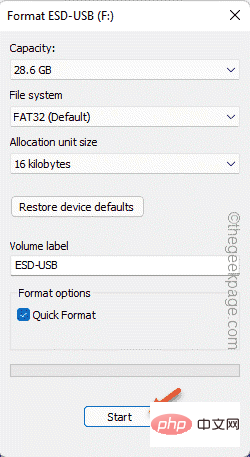
Cela formatera rapidement le disque. Alors, attendez la fin, puis testez si l'erreur CRC existe toujours.
Ce qui précède est le contenu détaillé de. pour plus d'informations, suivez d'autres articles connexes sur le site Web de PHP en chinois!

Outils d'IA chauds

Undresser.AI Undress
Application basée sur l'IA pour créer des photos de nu réalistes

AI Clothes Remover
Outil d'IA en ligne pour supprimer les vêtements des photos.

Undress AI Tool
Images de déshabillage gratuites

Clothoff.io
Dissolvant de vêtements AI

AI Hentai Generator
Générez AI Hentai gratuitement.

Article chaud

Outils chauds

Bloc-notes++7.3.1
Éditeur de code facile à utiliser et gratuit

SublimeText3 version chinoise
Version chinoise, très simple à utiliser

Envoyer Studio 13.0.1
Puissant environnement de développement intégré PHP

Dreamweaver CS6
Outils de développement Web visuel

SublimeText3 version Mac
Logiciel d'édition de code au niveau de Dieu (SublimeText3)
 Comment formater le lecteur C avec la commande DOS
Feb 19, 2024 pm 04:23 PM
Comment formater le lecteur C avec la commande DOS
Feb 19, 2024 pm 04:23 PM
La commande DOS est un outil de ligne de commande utilisé dans le système d'exploitation Windows, qui peut être utilisé pour effectuer diverses tâches et opérations de gestion du système. L'une des tâches courantes consiste à formater le disque dur, y compris le lecteur C. Le formatage du lecteur C est une opération relativement dangereuse car elle effacera toutes les données du lecteur C et réinitialisera le système de fichiers. Avant d'effectuer cette opération, assurez-vous d'avoir sauvegardé les fichiers importants et de bien comprendre l'impact que le formatage aura sur votre ordinateur. Ce qui suit est formaté dans la ligne de commande DOS
 Méthodes pour améliorer les performances d'analyse du formatage de l'heure et de la date Java
Jul 01, 2023 am 08:07 AM
Méthodes pour améliorer les performances d'analyse du formatage de l'heure et de la date Java
Jul 01, 2023 am 08:07 AM
Comment optimiser les performances de formatage et d'analyse de l'heure et de la date dans le développement Java Résumé : Dans le développement Java, le formatage et l'analyse de l'heure et de la date sont des opérations courantes. Cependant, en raison de la complexité et de la variété des formats d'heure et de date et de l'énorme quantité de données. traité, cela devient souvent un goulot d’étranglement en termes de performances. Cet article présentera plusieurs méthodes pour optimiser les performances d'analyse du formatage de l'heure et de la date dans le développement Java, notamment l'utilisation du cache, la réduction de la création d'objets, la sélection des API appropriées, etc. 1. Introduction Le formatage et l'analyse de l'heure et de la date sont très courants dans le développement Java. Cependant, dans les applications pratiques, puisque
 Qu'est-ce que le formatage de disque
Aug 17, 2023 pm 04:02 PM
Qu'est-ce que le formatage de disque
Aug 17, 2023 pm 04:02 PM
Le formatage du disque fait référence au processus de reconstruction et d'effacement du système de fichiers du disque. Pendant le processus de formatage du disque, toutes les données seront complètement supprimées et le système de fichiers sera rétabli pour restaurer les données sur le disque. Le formatage du disque peut être utilisé pour protéger la sécurité des données, réparer les pannes de disque et supprimer les virus. Lors du formatage d'un disque, vous devez sauvegarder les données importantes, sélectionner un système de fichiers approprié et attendre patiemment la fin du formatage.
 Pourquoi le disque D ne peut-il pas être formaté ?
Aug 30, 2023 pm 02:39 PM
Pourquoi le disque D ne peut-il pas être formaté ?
Aug 30, 2023 pm 02:39 PM
Les raisons pour lesquelles le lecteur D ne peut pas être formaté incluent le fait que le lecteur est utilisé par d'autres programmes ou processus, un système de fichiers endommagé sur le lecteur, une panne de disque dur et des problèmes d'autorisation. Introduction détaillée : 1. La raison pour laquelle le lecteur D ne peut pas être formaté peut être due au fait que le lecteur est utilisé par d'autres programmes ou processus dans le système d'exploitation Windows, si un programme accède aux fichiers ou aux dossiers du lecteur D, le système. ; ne pourra pas effectuer l'opération de formatage. 2. La raison pour laquelle le lecteur D ne peut pas être formaté peut être due à un système de fichiers endommagé sur le lecteur. Le système de fichiers est utilisé par le système d'exploitation pour organiser et gérer les fichiers et. dossiers sur le périphérique de stockage, etc.
 Utilisez la fonction fmt.Sprint pour formater plusieurs valeurs en chaînes et les renvoyer, y compris les informations de type
Jul 25, 2023 am 09:01 AM
Utilisez la fonction fmt.Sprint pour formater plusieurs valeurs en chaînes et les renvoyer, y compris les informations de type
Jul 25, 2023 am 09:01 AM
Utilisez la fonction fmt.Sprint pour formater plusieurs valeurs en chaînes et les renvoyer, y compris les informations de type. Dans le langage Go, le package fmt fournit de nombreuses fonctions pour formater les données en chaînes. Parmi eux, la fonction fmt.Sprint peut formater plusieurs valeurs en chaînes et les renvoyer. Contrairement à la fonction fmt.Sprintf, la fonction fmt.Sprint renvoie une chaîne au lieu d'une chaîne formatée. Voici un exemple de code simple utilisant la fonction fmt.Sprint : pa
 Secrets révélés des méthodes de récupération du format de téléphone portable (dysfonctionnement du téléphone portable ? Ne vous inquiétez pas)
May 04, 2024 pm 06:01 PM
Secrets révélés des méthodes de récupération du format de téléphone portable (dysfonctionnement du téléphone portable ? Ne vous inquiétez pas)
May 04, 2024 pm 06:01 PM
De nos jours, nous rencontrerons inévitablement certains problèmes comme l'impossibilité d'allumer le téléphone ou des retards, comme une panne du système, mais lors de leur utilisation, les téléphones portables sont devenus un élément indispensable de nos vies. Nous sommes souvent désemparés et parfois, il n’existe aucune solution à ces problèmes. Pour vous aider à résoudre les problèmes de téléphone portable, cet article vous présentera certaines méthodes de récupération du format de téléphone portable et restaurera votre téléphone en fonctionnement normal. Sauvegarder les données - protégez les informations importantes, telles que les photos et les contacts, contre la perte pendant le processus de formatage. Avant de formater votre téléphone, la première chose à considérer est de sauvegarder les données et fichiers importants sur votre téléphone. Pour garantir la sécurité des données ou choisir de transférer des fichiers vers un service de stockage cloud, vous pouvez les sauvegarder en vous connectant à un ordinateur. Utilisez la fonction de récupération intégrée du système - simple
 Le formatage d'un ordinateur portable le rendra-t-il plus rapide ?
Feb 12, 2024 pm 11:54 PM
Le formatage d'un ordinateur portable le rendra-t-il plus rapide ?
Feb 12, 2024 pm 11:54 PM
Le formatage d’un ordinateur portable le rendra-t-il plus rapide ? Si vous souhaitez formater votre ordinateur portable Windows mais que vous voulez savoir si cela le rendra plus rapide, cet article vous aidera à connaître la bonne réponse à cette question. Le formatage d’un ordinateur portable le rendra-t-il plus rapide ? Il existe de nombreuses raisons pour lesquelles les utilisateurs formatent leurs ordinateurs portables Windows. Mais la raison la plus courante est la lenteur des performances ou de la vitesse de votre ordinateur portable. Le formatage d'un ordinateur portable supprimera complètement toutes les données stockées sur le disque C ou la partition du disque dur sur laquelle le système d'exploitation Windows est installé. Par conséquent, chaque utilisateur réfléchira à deux fois avant de franchir cette étape, notamment en ce qui concerne les performances de l'ordinateur portable. Cet article vous aidera à comprendre si le formatage de votre ordinateur portable l'accélérera. Le formatage de votre ordinateur portable aide
 Tutoriel de formatage informatique
Jan 08, 2024 am 08:21 AM
Tutoriel de formatage informatique
Jan 08, 2024 am 08:21 AM
Souvent, lorsque vous utilisez un ordinateur, vous rencontrerez trop de déchets, mais de nombreux utilisateurs ne savent toujours pas comment formater l'ordinateur. Cela n'a pas d'importance. Voici un didacticiel sur le formatage informatique que vous pourrez consulter. Comment formater un ordinateur : 1. Cliquez avec le bouton droit sur « Ce PC » sur le bureau et cliquez sur « Gérer ». 2. Cliquez sur « Stockage » dans « Gestion de l'ordinateur » pour ouvrir « Gestion des disques ». 3. Sélectionnez le disque dur que vous souhaitez nettoyer, faites un clic droit et sélectionnez « Formater ». 4. Cochez « Effectuer le formatage rapide » et cliquez sur « OK » pour lancer le formatage.




